
Keynoteファイルは、プレゼン作成のためにとても人気なアップルのアプリケーションです。30種以上の映画のようなトランジション、美しいチャート、たくさんの豪華なテーマ、役立つツールが付いています。しかし、Keynoteのファイルはアップルのソフトウェアでしか認識されません。パワーポイントやWindowsで動作する他のプレゼンアプリ経由で開くことはできません。WindowsでKeynoteを開きたいなら、どうしたらよいでしょうか。心配ご無用です。Keynoteをパワーポイントに変換し、Windowsで開けるようにする方法をご紹介します。
Keynoteをパワーポイントに変換する方法
iCloudを使う
写真、音楽、ドキュメントを保存するだけでなく、iCloudはKeynoteをパワーポイントに変換するのに利用することもできます。インターネットアクセスのあるウェブブラウザがあれば、Windows、Mac、Linux、タブレット、その他のデバイスで変換作業が可能です。ただし、Apple IDが必要です。
iCloud上でKeynoteをパワーポイントに変換する簡単な方法:
- ブラウザを開き、 iCloud.comへ行き、メールアドレスとパスワードを入力しログインします。
- 「Keynote」をクリックし、Keynoteのアプリページへ行きます。
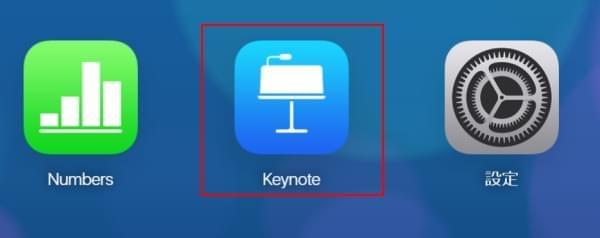
- 「アップロード」ボタンをクリックし、変換したいKeynoteファイルを選択します。
- アップロードが完了したら、ファイルの小さな三つのドットのアイコンをクリックします。「コピーをダウンロード」を選択します。
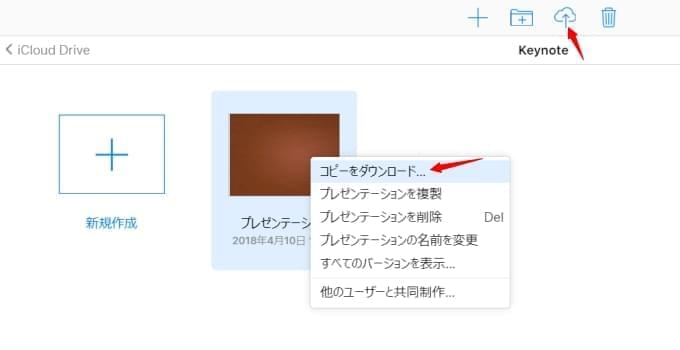
- 「パワーポイント」を選択します。ファイルの準備できたら、「保存」ボタンをクリックしてポップアップダイアログに現れるファイルを保存します。
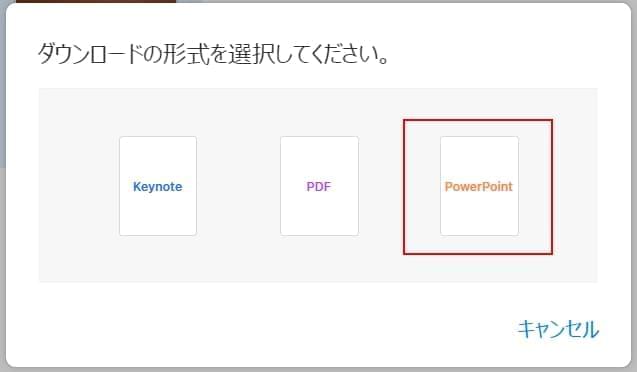
MacにKeynoteをパワーポイントとして保存
Keynoteが搭載されたMacのパソコンをお持ちなら、アプリのエクスポート機能を使ってKeynoteファイルをパワーポイントファイルに変換できます。既存のKeynoteファイルを変換するか、変換のために新しいものを作成するか選べます。始める前に、Keynoteを最新版にアップデートしてください。こうすることで、ベストな結果でファイルの変換ができます。
KeynoteをパワーポイントとしてMacに保存する方法:
- MacのKeynoteアプリからKeynoteのファイルを開きます。
- 画面上の「ファイル」メニューをクリックし、「書き出す」を選択し、「PowerPoint」を選択します。「詳細オプション」からフォーマットで「.pptx」を選択し、「次へ」をクリックします。
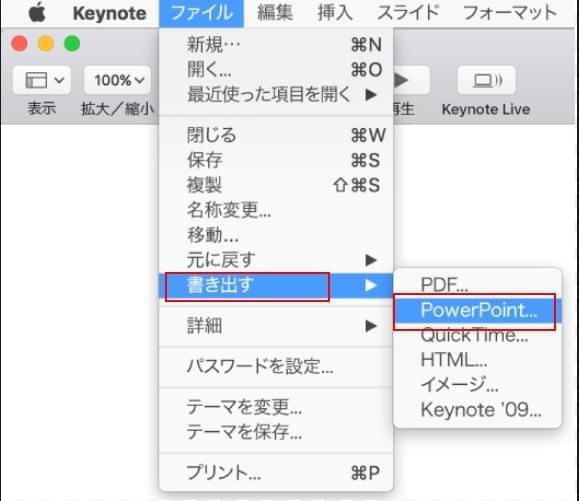
- ファイル名を入力するかデフォルトのままにして、ファイルの保存場所を選び「保存」ボタンを選択します。
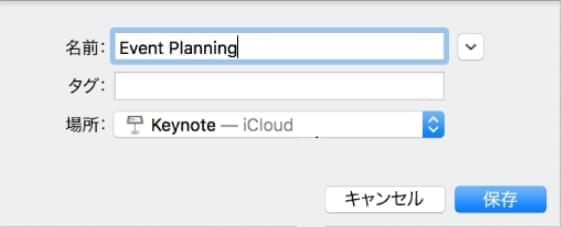
Cloudconvertを利用
MacもiCloud IDもお持ちでないなら、オンラインでKeynoteをパワーポイントにするウェブサービス利用できます。こちらのウェブサービスはcloudconvertと呼ばれ、イメージ、プレゼンテーション、その他のファイルを、.pdf、.html、.txt、.jpg、.png、.ppt、.pptxに変換できます。
Cloudconvertを使ってKeynoteファイルをパワーポイントにする方法:
- cloudconvertのウェブサイトへ行きます。「Select Files(ファイルを選択)」ボタンをクリックし、ローカルハードディスクからファイルをアップロードします。Dropbox、Google Drive、OneDrive、Boxなどからアップロードしたり、ファイルのURLをペーストしたりすることも可能です。
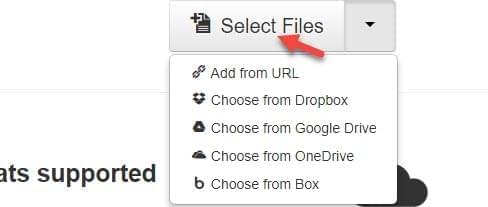
- 準備ができたら、画面下の赤い「Start Conversion(変換開始)」ボタンをクリックします。
- 変換が終わるまで待ちます。緑の「Download(ダウンロード)」ボタンをクリックしてファイルを保存。携帯電話にファイルをダウンロードする必要がある場合は、「Download(ダウンロード)」のドロップダウンメニューにある「Get QR code(QRコードを取得)」をクリックします。
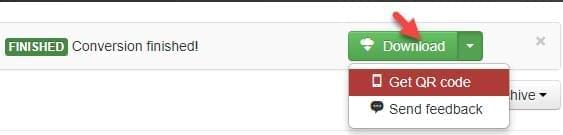
Cloudconvertを使ってファイルを変換するのは無料ですが、制限があります。例えば、1度に変換できるのは5個のファイルまでで、ファイルサイズは1GBまでです。もし無料バージョンではニーズが満たされない場合は、有料版にアップグレードできます。
結論
Keynoteをパワーポイントに変換する簡単な方法を紹介しました。一銭も使わずに簡単に行うことができます。ところで、Keynoteファイルに関する他のコツやアドバイスをご存知ですか?コメントボックスで共有してください。皆様のご協力お待ちしております!
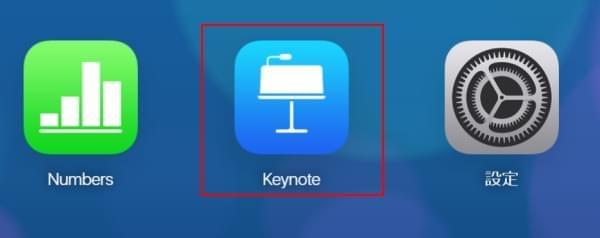
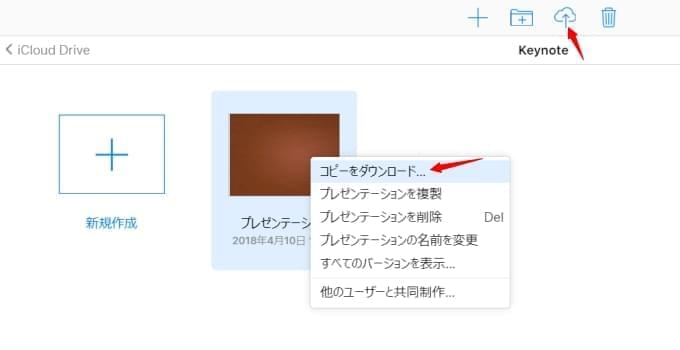
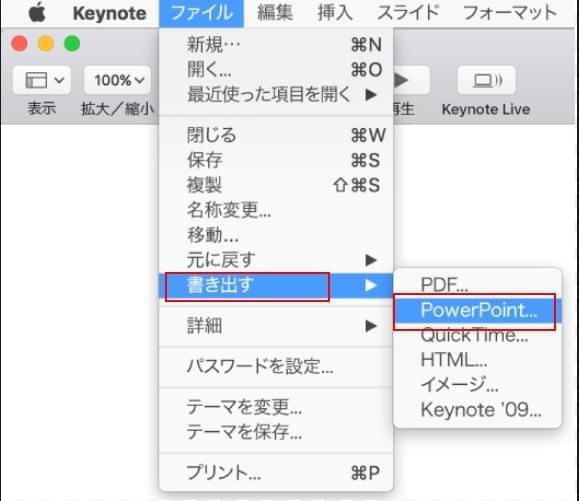
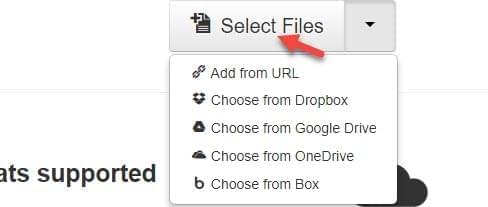
コメント